来源:www.xinmaotao.net 时间:2017-08-23 13:15
神舟优雅u5笔记本是一款性能非常不错的轻薄便携笔记本电脑,其搭载着英特尔酷睿双核处理器,整机重量仅仅只有1.9kg,携带非常方便,那么这款神舟优雅u5笔记本怎么安装win7系统呢?今天为大家分享神舟安装win7系统的操作方法。

安装win7系统操作方法:
1、下载新毛桃u盘启动盘制作工具,制作u盘启动盘,准备好win7镜像文件存放于u盘中。将u盘启动盘插入电脑usb接口,开机引导u盘启动,即可进入新毛桃主菜单界面,选择运行第二项菜单win8pe项回车,如图:

2、在新毛桃pe装机工具中选择win7系统镜像装在c盘中,点击确定,如图:
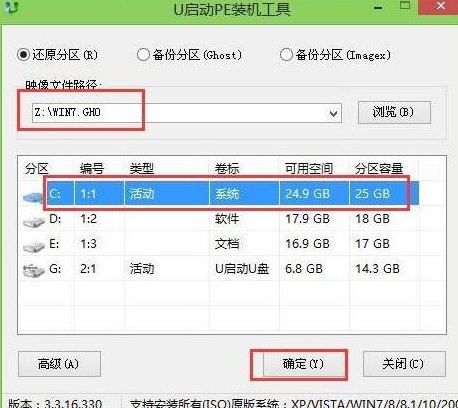
3、提醒程序将执行还原操作,直接单击“确定”按钮,如图:
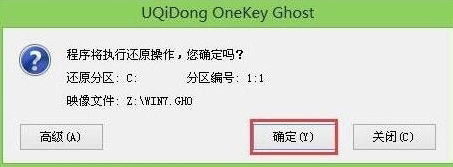
4、进行程序还原过程,静静等待镜像释放完毕,如图:
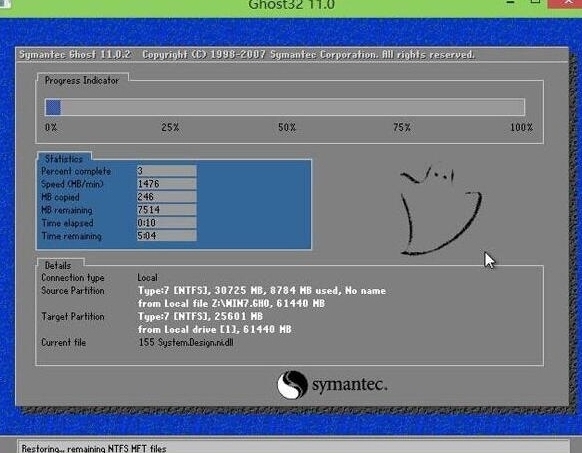
5、接着重启电脑,然后进行程序安装过程,直到安装结束后可以设置常规参数便能使用win7系统,如图:
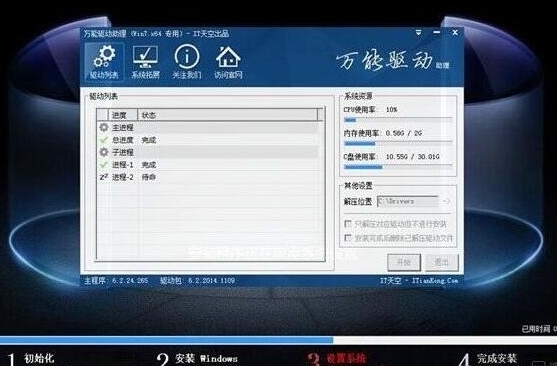
关于神舟优雅u5笔记本安装win7系统的详细操作步骤就为大家介绍到这里了,还不知道怎么安装win7系统的用户们可以参考以上操作方法进行安装哦,希望本篇教程对大家有所帮助。
责任编辑:新毛桃:http://www.xinmaotao.net